변환 중 PNG를 GIF로 정지 이미지를 더욱 매력적으로 만들거나 여러 장의 사진을 결합하여 재미있고 공유 가능한 애니메이션을 만드는 빠른 방법입니다. 간단한 형식 변경부터 소셜 미디어에 올릴 반복되는 비주얼 제작까지, 적절한 도구를 사용하면 손쉽게 작업할 수 있습니다. 이 가이드에서는 2025년 최고의 PNG-GIF 변환기를 살펴보고 두 형식 모두에 대한 유용한 팁을 제공합니다.
1부. PNG를 GIF로 변환할 수 있나요?
PNG 이미지는 GIF 이미지로 변환할 수 있으며, 생각보다 쉽습니다. PNG는 고품질 사진에 자주 사용되는 무손실 이미지 형식인 반면, GIF는 애니메이션 기능과 웹에서의 폭넓은 호환성으로 가장 잘 알려져 있습니다.
정적 PNG 이미지는 정적 GIF 이미지로 변환할 수 있지만, 애니메이션은 포함되지 않습니다. 하지만 PNG 이미지 모음이 있다면, 이를 모아서 GIF로 변환하고 반복 재생되도록 설정할 수 있습니다. 이는 소셜 미디어 및 개인 프로젝트에 적합합니다.
PNG에서 GIF로 변환하는 것이 유용한 경우는 다음과 같습니다.
• 이미지에 접근하려면 이전 버전의 브라우저와 플랫폼이 필요합니다.
• 정적 PNG 이미지에서 애니메이션 콘텐츠를 생성하려고 합니다.
• 이미지를 최적화하고 있는데, 파일 크기가 너무 크고, 이미지의 색상 수가 적습니다.
2부. PNG를 GIF로 변환하는 5가지 쉬운 방법
1. AVAide 비디오 컨버터(전반적으로 가장 좋은 선택)
AVAide 비디오 컨버터 이미지, 비디오, 오디오 파일을 다양한 형식으로 변환할 수 있는 올인원 미디어 솔루션입니다. PNG를 GIF로 변환하는 경우, 일괄 변환, 이미지 사용자 지정, 그리고 여러 PNG 프레임에서 애니메이션 생성까지 지원하는 간편한 방법을 제공합니다.
플랫폼: 윈도우, 맥OS
1 단계도구를 열고 도구 상자로 이동하세요
PC에서 AVAide Video Converter 앱을 실행하세요. Converter, Ripper 등의 탭이 표시됩니다. 공구 상자 메뉴에서 도구 상자를 눌러 추가 기능이 제대로 작동하는지 확인하세요.
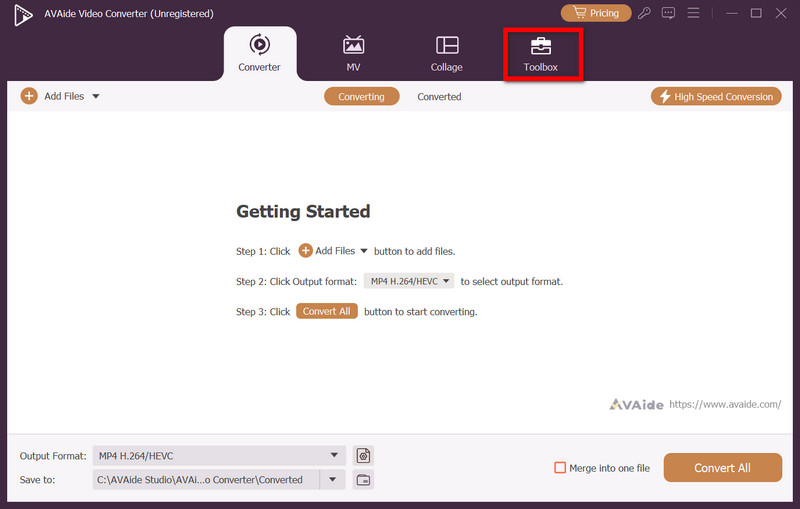
2 단계GIF 메이커 선택
에서 공구 상자, 당신이 볼 때까지 스크롤하십시오 GIF 메이커 도구입니다. 이 도구는 비디오나 이미지로 GIF를 만드는 데 사용됩니다. 이 도구를 클릭하면 편집 작업 공간으로 이동합니다.
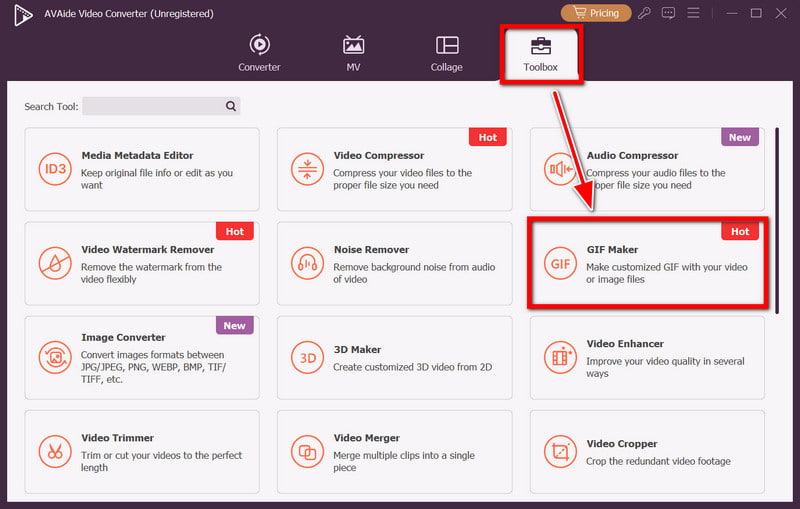
3단계PNG 파일 추가
클릭 GIF에 사진 추가 버튼을 클릭하면 파일 브라우저가 나타납니다. 변환할 PNG 파일을 선택하세요. 정적 GIF는 단일 파일을 사용하고, 애니메이션 GIF는 여러 파일을 사용하세요.
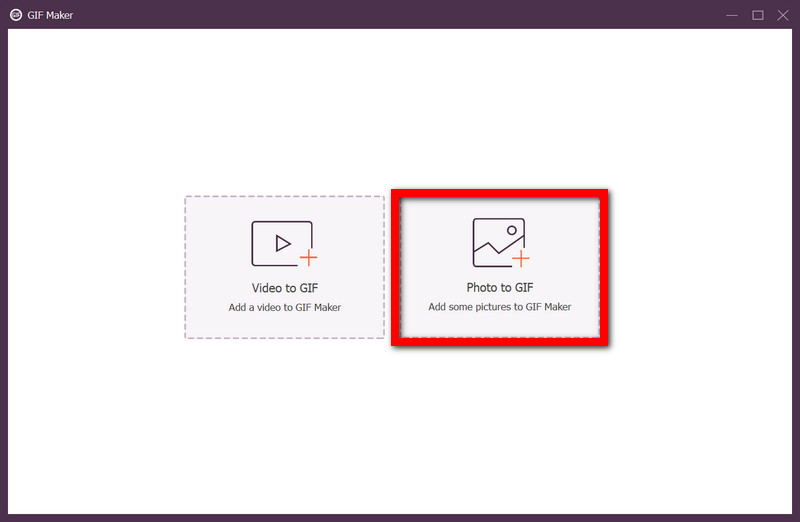
4단계GIF 매개변수 편집 및 설정
PNG 파일을 여러 개 업로드했다면, 표시하려는 순서대로 정렬하세요. 프레임 속도를 설정하고, 출력 크기를 변경하고, 반복 재생 여부를 설정하고, 미리보기를 통해 GIF가 원하는 대로 잘 나오는지 확인하세요.
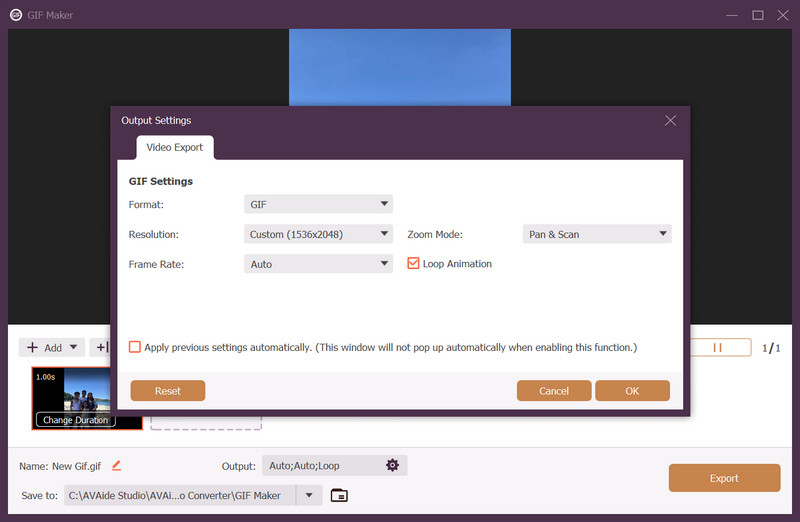
5단계PC에서 GIF 만들기 및 저장
'GIF 생성'을 눌러 이미지 처리를 시작하세요. 원하는 폴더를 찾아 파일 이름을 설정한 후 'GIF 생성'을 누르세요. 내 보내다. 곧 GIF가 준비될 겁니다.
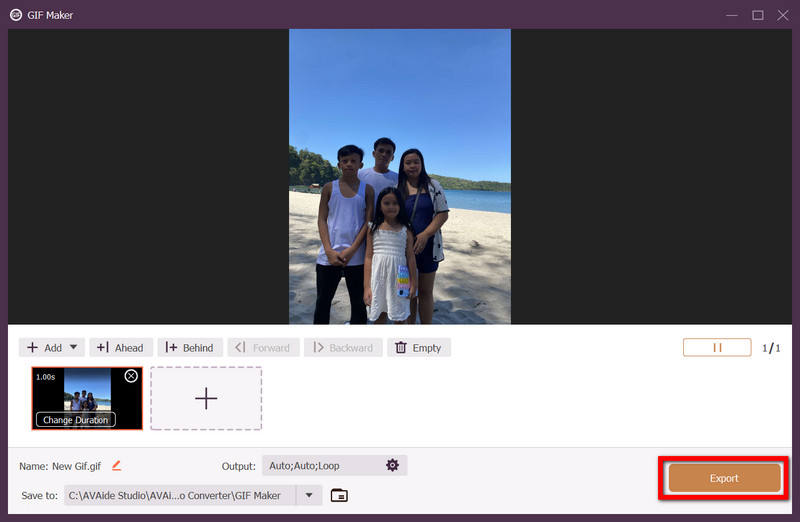
- 장점
- 다양한 PNG 이미지를 사용하여 애니메이션 GIF를 만들어보세요.
- 원하는 최적의 프레임 속도와 해상도를 설정하세요.
- 아무런 번거로움 없이 비디오를 GIF 형식으로 변환하세요.
- 일괄 처리를 통해 여러 개의 GIF를 동시에 처리합니다.
- 초보자와 숙련된 사용자 모두 프로그램을 원활하게 탐색할 수 있습니다.
- 단점
- 기본적인 변환만 필요한 경우 이 프로그램은 사용하기에 너무 복잡할 수 있습니다.
2.이지프
EZGIF는 빠르고 효율적인 변환으로 유명한 인기 이미지 및 비디오 편집 웹사이트입니다. GIF 제작에 중점을 두고 있어, 소프트웨어를 다운로드하지 않고도 PNG 이미지를 GIF로 빠르게 변환해야 하는 사용자에게 이상적입니다.
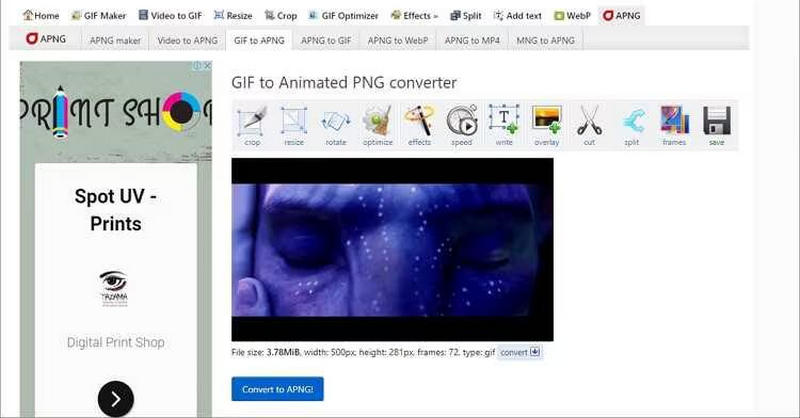
플랫폼: 웹 기반
- 장점
- 소프트웨어를 다운로드할 필요가 없습니다.
- 정적인 GIF를 만들고 애니메이션도 추가해 보세요.
- 크기 조절, 자르기, 최적화 기능을 제공합니다.
- 단점
- 인터넷 연결이 필요합니다.
- 무료 버전은 파일당 50MB로 제한됩니다.
3. 어도비 포토샵
많은 이미지 편집 소프트웨어와 마찬가지로 Adobe Photoshop에서도 PNG 이미지를 GIF로 변환할 수 있습니다. 전문적인 이미지 편집 도구로서 모든 프레임과 디테일의 정확성을 추구하는 디자이너에게 완벽한 선택입니다.
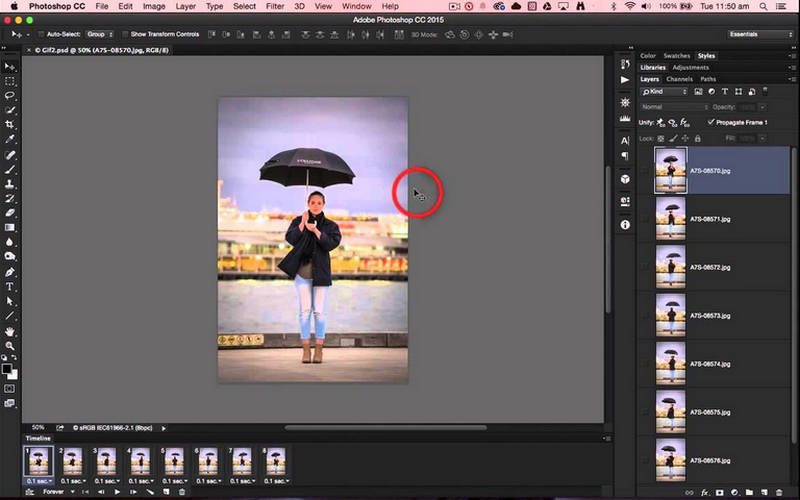
플랫폼: 윈도우, 맥 OS
- 장점
- 이미지 편집 도구는 업계에서 최고 품질을 자랑하며 널리 알려져 있습니다.
- 애니메이션과 최적화에 대한 완벽한 제어.
- 출력에 대한 측정된 품질 설정을 가지고 있습니다.
- 단점
- 유료 구독이 필요합니다.
- 새로운 사용자에게는 더 어렵습니다.
4. 김프
GIMP(GNU Image Manipulation Program)는 PNG를 GIF로 변환하는 또 다른 프로그램으로, 무료 오픈 소스로 포토샵을 대체할 수 있다는 장점이 있습니다. 예산이 빠듯한 사용자에게 GIMP는 애니메이션 프레임을 관리할 수 있는 훌륭한 프로그램입니다. GIF 향상 창조물.
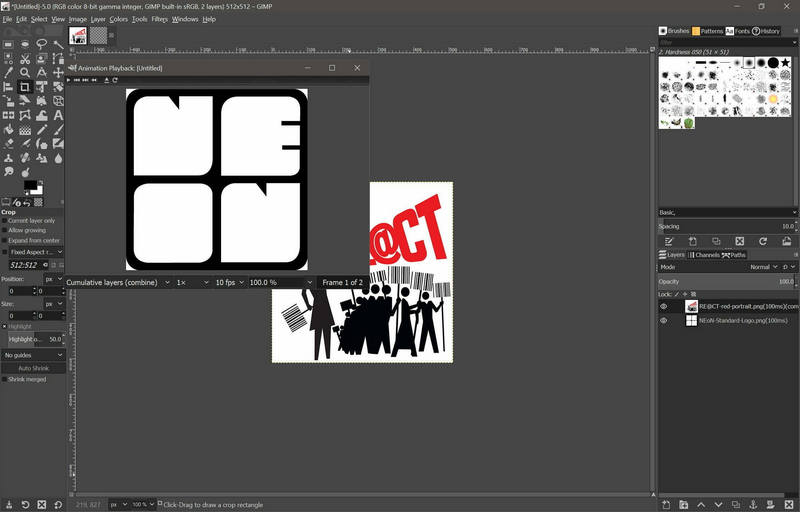
플랫폼: 윈도우, 맥OS, 리눅스
- 장점
- 소프트웨어를 사용하는 데는 비용이 들지 않습니다.
- 레이어링과 애니메이션을 지원합니다.
- 다양한 플러그인으로 강화할 수 있습니다.
- 단점
- 순위 및 애니메이션 기능은 초보자에게는 사용하기 어려울 수 있습니다.
- 특수 목적으로 제작된 변환기보다 효율성이 떨어집니다.
5. 칸바
또한 애니메이션 기능을 통해 PNG를 GIF로 변환해 주고, 추가 텍스트, 스티커, 효과를 넣어 소셜 미디어에 올릴 수 있는 GIF를 만드는 데 유용합니다.
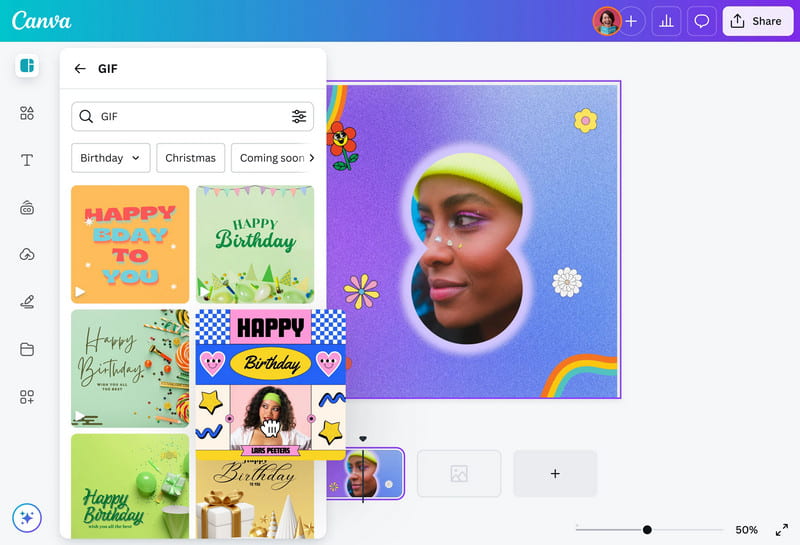
플랫폼: 웹 기반, Windows, macOS, iOS 및 Android
- 장점
- 드래그 앤 드롭.
- 이 프로그램은 100가지 이상의 다양한 효과를 가지고 있습니다. GIF 리사이저및 텍스트 옵션.
- 한 장치에서 다른 장치로 이동하면서 작업을 계속할 수 있습니다.
- 단점
- 프리미엄 가격.
- 다른 GIF만큼 개인화할 수는 없습니다.
3부. PNG 및 GIF에 대한 확장된 지식
PNG와 GIF는 모두 장점이 있습니다. PNG는 모든 복사 과정에서 품질이 손상되지 않으므로 정지 이미지에 유용합니다. 반면 GIF는 그래픽이 매우 가볍기 때문에 애니메이션에 자주 사용됩니다.
| 범주 | PNG | GIF |
|---|---|---|
| 설명 | 품질을 그대로 유지하고 투명도를 지원하지만 애니메이션은 지원하지 않는 무손실 래스터 이미지 형식입니다. | 256색으로 제한되는 비트맵 형식으로, 기본 애니메이션을 지원하고 무손실 압축을 사용합니다. |
| 최고의 대상 | 고품질 정적 이미지, 투명한 그래픽 및 스크린샷. | 간단한 웹 애니메이션, 가벼운 그래픽, 짧은 루프. |
| 장점 | • 고품질 무손실 압축 • 투명성을 지원합니다 • 넓은 색상 범위 • 메타데이터를 저장할 수 있습니다 | • 작은 파일 크기 • 모든 브라우저에서 지원 • 애니메이션을 만들 수 있습니다 • 쉽게 생성 가능 |
학습 방법 PNG를 GIF로 변환 애니메이션, 공유 가능한 콘텐츠 또는 웹 친화적인 그래픽을 손쉽게 제작할 수 있는 유연성을 제공합니다. 위에 나열된 도구를 사용하여 간단한 변환, 창의적인 프로젝트 또는 전문적인 디자인 작업 등 필요에 가장 적합한 도구를 선택할 수 있습니다.
무손실 품질의 변환을 위해 350개 이상의 형식을 지원하는 완벽한 비디오 도구 상자입니다.



 안전한 다운로드
안전한 다운로드


